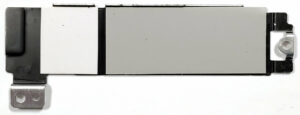Öffnen des ASUS Zenbook 14 Flip OLED (UP3404) – Demontage und Upgrade-Optionen
1. Abnehmen der Bodenplatte
- Bevor Sie beginnen, vergewissern Sie sich, dass das Notebook ausgeschaltet und von allen externen Stromquellen getrennt ist.
- Stellen Sie das Notebook auf den Kopf, um Zugang zur Bodenplatte zu erhalten.
- Entfernen Sie die beiden hinteren Gummifüße, um zwei versteckte Kreuzschlitzschrauben freizulegen. Verwenden Sie ein Kunststoffwerkzeug, um sie vorsichtig herauszuziehen.
- Lösen Sie die beiden Kreuzschlitzschrauben.
- Verwenden Sie ein Kunststoffwerkzeug, um die Bodenplatte vorsichtig vom Gehäuse zu trennen.
- Heben Sie die Bodenplatte vorsichtig an, um Zugang zu den internen Komponenten zu erhalten.
Seien Sie vorsichtig: Gehen Sie vorsichtig vor, um die internen Komponenten nicht zu beschädigen.
2. Entfernen der Batterie
- Trennen Sie den Batteriestecker von der Hauptplatine. Dies kann einen leichten Zug mit einem Kunststoffwerkzeug erfordern.
- Lösen Sie die sechs Kreuzschlitzschrauben, mit denen der Akku am Gehäuse befestigt ist.
- Heben Sie den Akku aus dem Gehäuse.
Weitere Informationen: Der Akku ist eine 75-Wh-Einheit, die 14 Stunden und 35 Minuten im Internet surfen oder 11 Stunden und 7 Minuten Videos wiedergeben kann.
3. Aufrüsten der SSD
- Das ASUS Zenbook 14 Flip OLED (UP3404) verfügt nur über einen M.2-Steckplatz für Gen-4-SSDs, der sich auf dem Motherboard befindet.
- Entfernen Sie die Metallplatte, die die NVMe-SSD abdeckt, indem Sie die Befestigungsschrauben lösen.
- Ziehen Sie die vorhandene SSD vorsichtig heraus.
- Setzen Sie die neue Gen 4 M.2 SSD in den Steckplatz ein und befestigen Sie sie mit der Schraube.
- Bringen Sie die Metallplatte über der neuen SSD wieder an.
Sie können Gen 4 M.2 SSD-Module hier kaufen: Kaufen bei Amazon.de (#CommissionsEarned)
Mehr Infos: Das Notebook unterstützt Gen 4 SSDs für Speicher-Upgrades.
4. Kühlsystem
- Das Kühlsystem besteht aus einem Lüfter, einem dicken Wärmerohr, einem anständig dimensionierten Kühlkörper und einem Wärmespreizer.
- Regelmäßige Wartung, wie das Reinigen der Lüfter und das Ersetzen der Wärmeleitpaste, kann dazu beitragen, eine optimale Wärmeleistung zu erhalten.
- Lokalisieren Sie den Lüfter und den Kühlkörper auf der Hauptplatine.
- Entfernen Sie die Schrauben, mit denen der Lüfter befestigt ist, und heben Sie ihn vorsichtig heraus.
- Lösen Sie die Schrauben, die den Kühlkörper halten, und entfernen Sie ihn vorsichtig.
- Reinigen Sie den Lüfter und den Kühlkörper mit Druckluft und Isopropylalkohol.
- Tragen Sie erneut Wärmeleitpaste auf CPU und GPU auf, bevor Sie den Kühlkörper wieder anbringen.
- Setzen Sie den Lüfter wieder ein und befestigen Sie ihn mit den Schrauben.
Achten Sie darauf: Achten Sie darauf, dass die Wärmeleitpaste dünn und gleichmäßig aufgetragen wird.
Weitere Informationen: Das Kühlsystem besteht aus einem Lüfter, einer dicken Heatpipe, einem anständig dimensionierten Kühlkörper und einem Wärmespreizer.
5. Informationen zum Speicher
– Der Arbeitsspeicher ist auf der Hauptplatine verlötet, mit bis zu 16 GB LPDDR5 -4800MHz RAM im Dual-Channel-Modus. Das bedeutet leider, dass er nicht aufrüstbar ist.